Photoshop ExpressとはAdobeが提供しているモバイル向けの画像編集アプリです。
Photoshop Expressは基本的に無料で利用できますが、一部の機能は有料となっています。
現在は「Android版」と「Windows版」が無料で利用可能です。
- どんな加工ができるの?
- 有料版の料金や機能は?
- Photoshop Expressの使い方は?
本記事では上記のようなPhotoshop Expressを使ってみたい人の疑問にお答えします。
Photoshop Expressとは? 特徴とアプリでできること

Photoshop Expressはスマホでもかんたんに画像編集できるアプリです。
Photoshop Expressの主な特徴は以下の3つ。
- モバイルに最適化されたUI
- SNS投稿に最適なテンプレート
- AdobeのAI機能を有した加工機能
スマホで編集しやすいように作られているのが最大のポイント。
SNSに公開する画像をスマホでサクッと作成したい場合に重宝するアプリですね。
簡易アプリながらも多くの編集機能を有しています。
Photoshop Expressでできること


Photoshop Expressには以下の4つの機能カテゴリが用意されています。
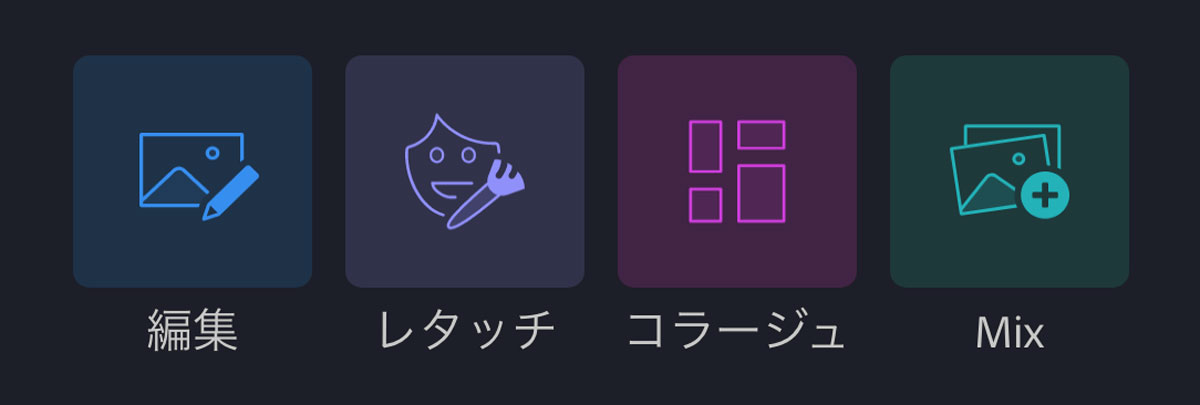
- 編集(幅広い画像編集)
- レタッチ(顔の編集に特化)
- コラージュ(画像をまとめる)
- Mix(合成)
パソコンを使って行わなければいけなかった高度な加工もスマホでかんたんに加工できるようになっています。
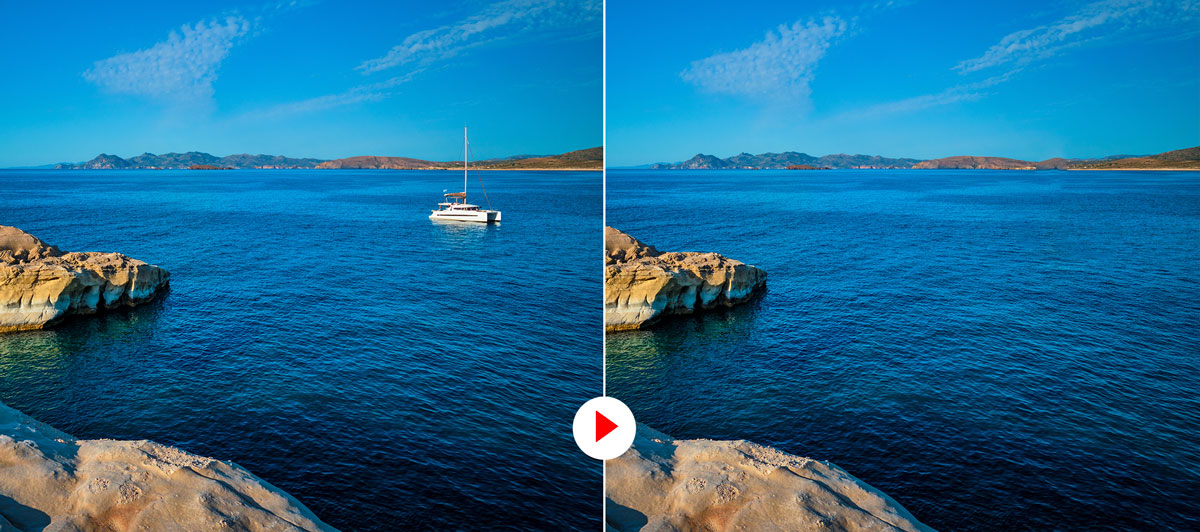
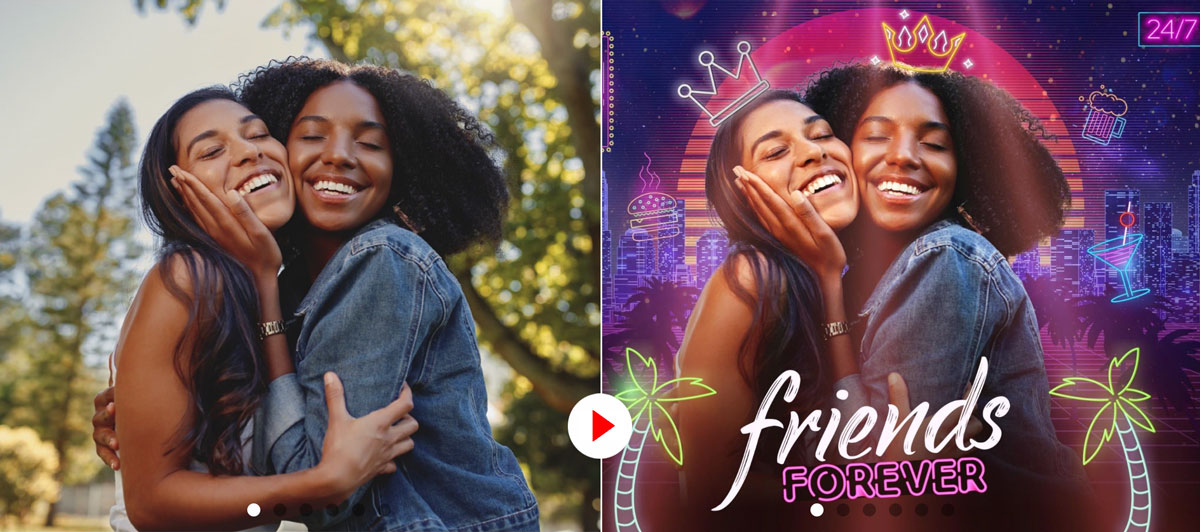

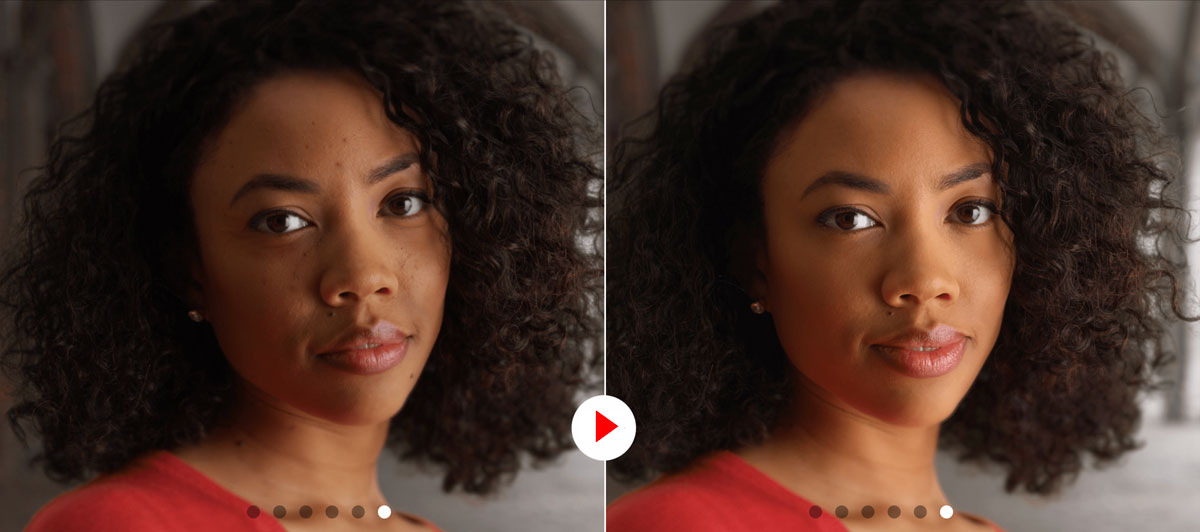
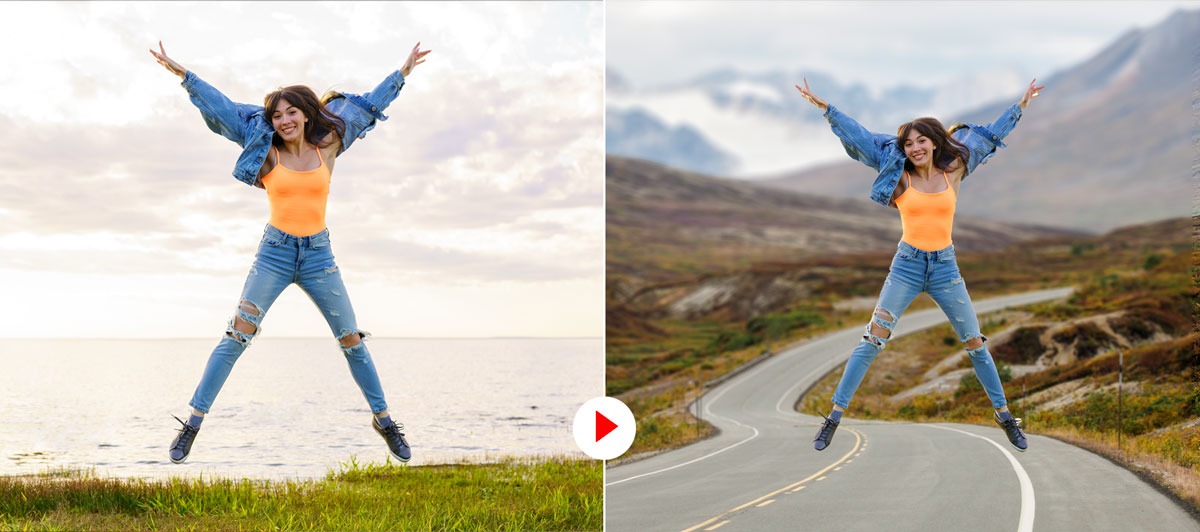
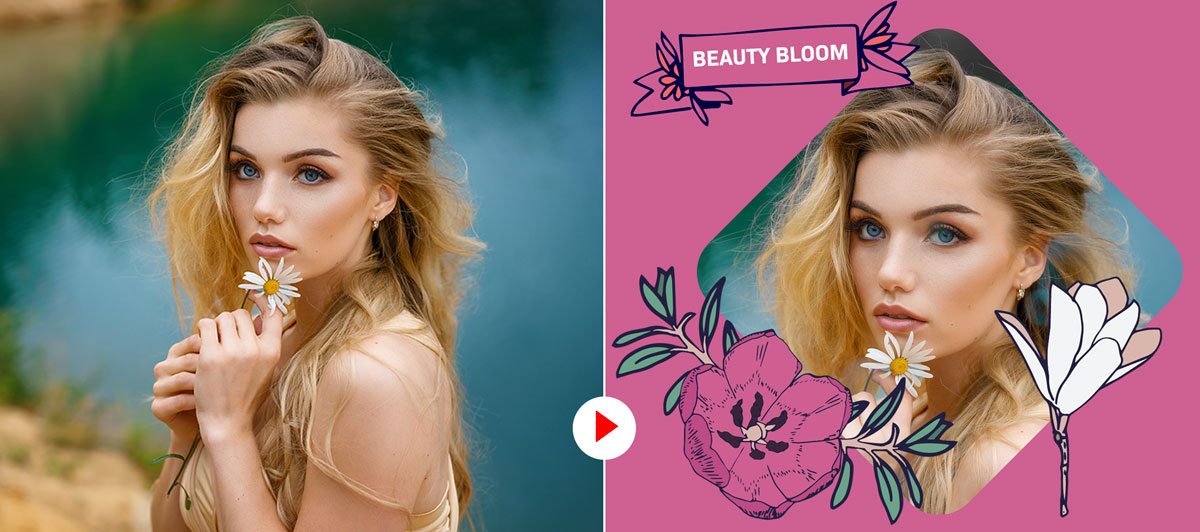
通常のPhotoshop同様にレイヤーを使って画像を重ねたり、切り抜きを行って背景を削除して描画モードで重ねるなどの高度な合成加工も可能。
「Photoshopへ転送」機能もあるので、レイヤー構造を保持したままPSDファイルとして書き出しデスクトップ版のPhotoshopに転送して続きを作業することもできます。
Photoshop ExpressはWindowsやAndroidで利用可能
Photoshop Expressは以下のOSで使用することができます。
- iOS:Ver.13以上
- Android:5.0以上
- Windows:Windows 8 以上
macOSでは使用できませんがWindowsパソコンでは使用することができます。
それぞれアプリはOSごとにダウンロード先が異なります。
iPhoneやiPadはこちら
Androidはこちら
Windowsはこちら
iOS版のPhotoshop Expressは廃止となったため、新アプリのPhotoshop mobileをインストールしてください。

AndroidとWindowsはそのままPhotoshop Expressが利用可能です。
Photoshop Expressは無料で利用できる?
Photoshop Expressは無料で利用することができますが、ただしプレミアム機能は有料となっています。
利用開始から3日間は無料トライアルとしてフル機能を利用することができますが、トライアル終了後にプレミアム機能を使いたい場合は月々317~550円かかります。
トライアル終了後も無料機能は継続して利用することができます。
PhotoshopのiPad版とは違う?
Photoshop Expressには「Photoshop」と名前がついており、iPadで使用できるためPhotoshop iPad版などと混同しがちですが、まったくの別物です。
- Photoshop iPad版はPhotoshop PC版をiPadで再現するイメージのアプリケーション。
- Photoshop Expressは一部の機能を初心者でも直感的に操作できるようにした簡易アプリ。
Photoshop Expressは多くの画像編集機能を有していますが、Photoshop iPad版のが優れている上位互換アプリになっています。
Photoshop iPad版を使いたい場合は通常のPhotoshopのプランに同梱しているのでフォトプランまたはコンプリートプランで購入するのがおすすめです。

通常のPhotoshopとPS Expressの違い
PhotoshopとPhotoshop Expressの違いを簡潔に言うと「業務用ソフト」と「簡易スマホアプリ」
Expressシリーズはあくまでも初心者向けのアプリであって業務利用には不向きです。
Photoshopの種類の違いについては以下の記事をご覧ください。

Photoshop Express Premiumの料金と無料版との違い

Photoshop Expressの有料プラン「PS Express Premium」について解説します。
Photoshop Expressの料金
Photoshop Expressの料金はサブスクになっており、契約期間に応じて変化します。
| プラン | 料金 |
|---|---|
| 1ヶ月プラン | 550円 |
| 12ヶ月プラン | 3,800円 |
12ヶ月プランは途中解約はできませんが、通常より42%引きなのでかなりお得(月額317円)
PS Express Premiumと無料版の違い
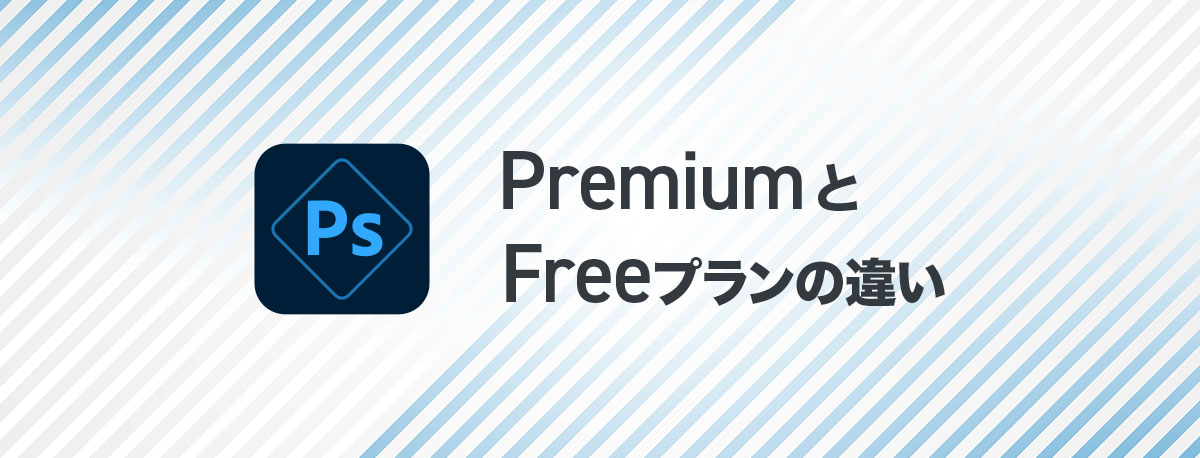
★マークの付いた機能以外は無料で利用することができます。
- 自動選択
- 高度な修復
- スムーズスキン
- 表情の変更
- テーマやエフェクト
- ノイズやもやの除去
有料版にすることでこれらすべて開放され、自由に使えるようになります。
Adobe CCコンプリートプランユーザーは無料
Adobe CCコンプリートプランに加入している場合は追加料金なしですべてのプレミアム機能を使うことができます。
Photoshopデスクトップ版との連携も可能なのでいちばんおすすめのプランです。
Adobe CCコンプリートプランを安く買う方法は以下の記事をご覧ください。

Photoshop Expressは有料のPremiumを使うべき?
Photoshop Expressはモバイルに最適化されているので、パソコンを持っていない人や仕事で使うわけではない場合はPremiumを使うのもあり。
どちらにしても3日間の無料体験があるので、実際に無料期間中に使用してプレミアム機能が必要かどうか確認してみてください。
本格的な画像編集をしたい場合ははじめから通常のPhotoshopを利用しましょう。
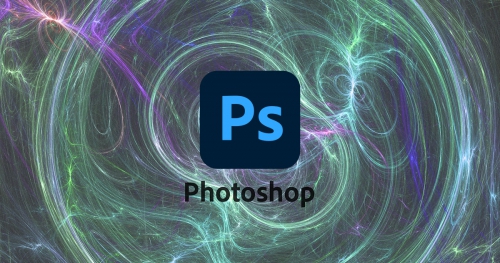
Photoshop Expressの機能も豊富ですが、複雑な髪の毛の切り抜きや細かい編集には向いていません。
デザイナーや仕事として使いたい人はPhotoshop Expressの有料版よりも通常のPhotoshopを利用しましょう。
デスクトップ版では高度な加工機能に加えニューラルフィルターなどの最新のAI機能を利用することもできます。
Photoshopの通常版が使える一番安いプランはフォトプランの2,380円/月です(買い切り版は無し)
Adobe Photoshop Expressの使い方

Photoshop Expressを使って画像編集する方法を解説します。
Adobeアカウントの作成
最初に無料のAdobe IDを登録しましょう。すでにAdobe IDをお持ちの方はそのIDをそのまま使用してください。
Adobe公式サイトへアクセスして右上のログインボタンから新規作成画面に進むことができます。

右上のログインボタンから新規作成画面に進むことができます。
ログイン画面にある「初めてご利用の方はアカウントを作成してください」の部分をクリックすれば新規作成画面に移動します。
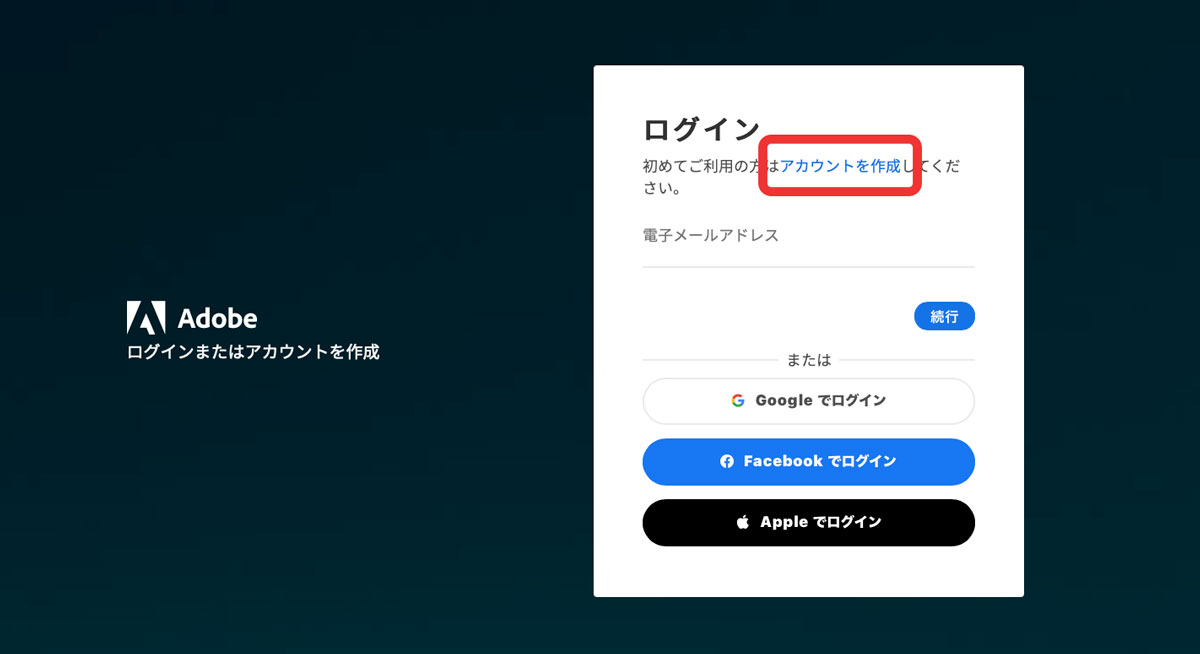
Adobe IDを作成しておけばPhotoshop Express以外にも多くのAdobeソフトを無料で利用することが可能になります。
無料で利用できるソフトやサービスは以下の記事をご覧ください。

PS Expressアプリのダウンロード&インストール
Photoshop Expressアプリのインストールは以下のURLから行ってください。
すべて無料でダウンロード&インストールすることができます。
切り抜き(トリミング)の方法
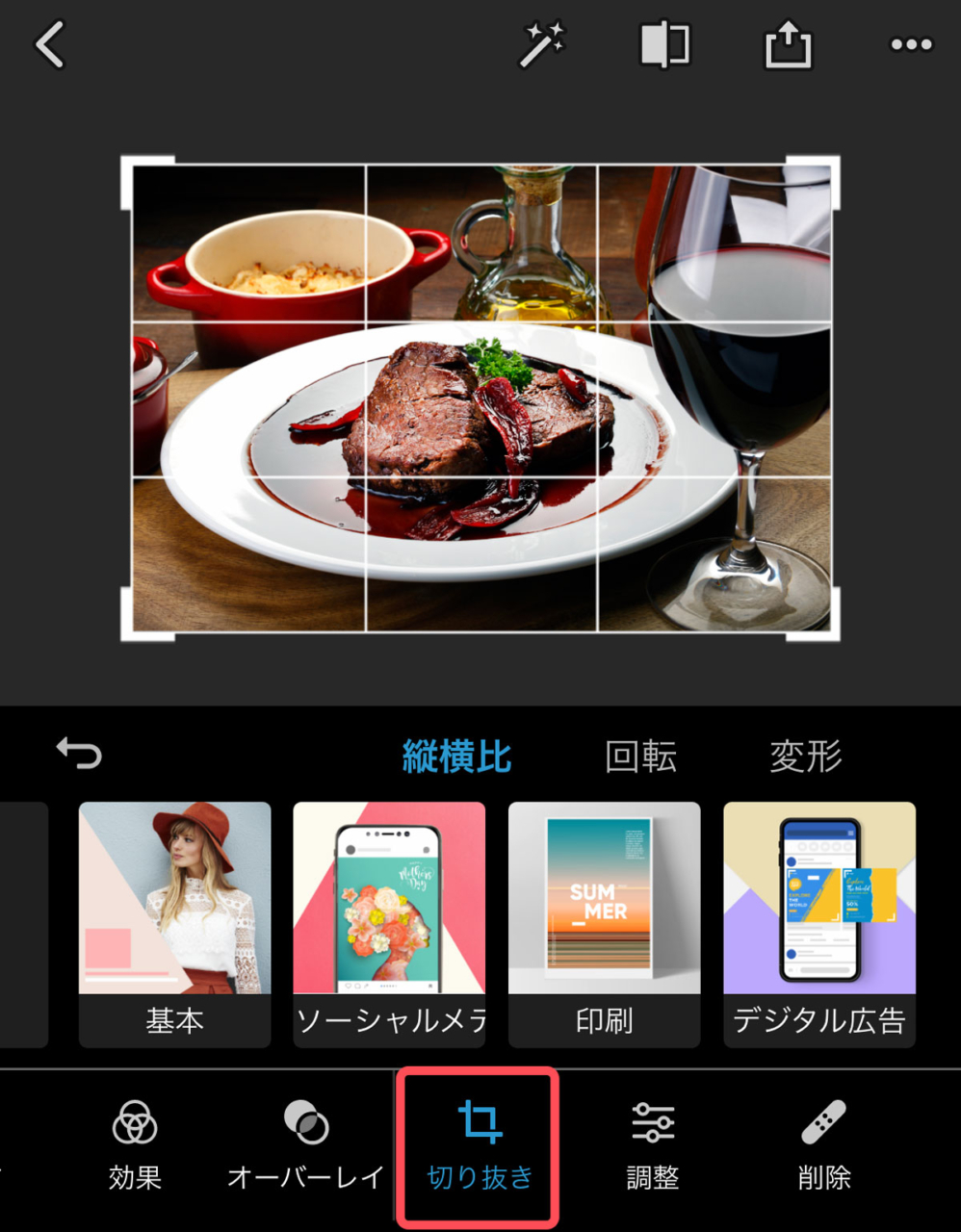
「切り抜き」を選択しトリミングを行います。
左右をドラッグすることで自由にサイズを指定することができます。
ソーシャルメディアや印刷などのカテゴリメニューを選択すると最適なサイズで切り抜くことができます。
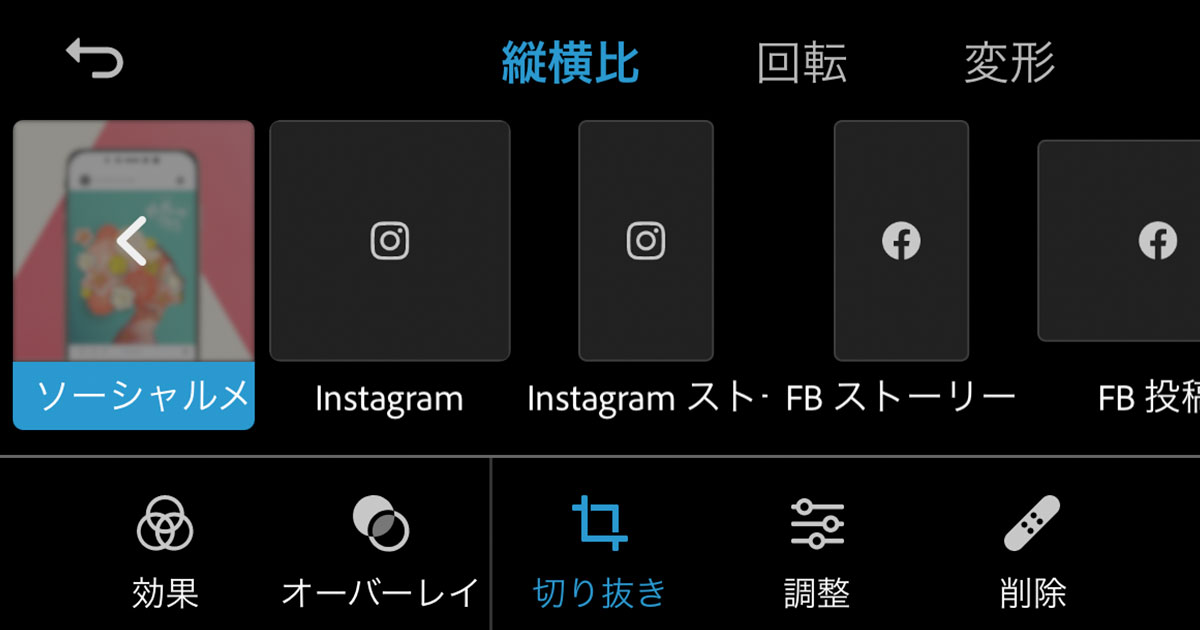
「回転」では画像を回転させるだけでなく、左右反転させたり垂直方向に反転させることも可能。
「変形」では遠近感の調整や歪みを調整することができます。
テーマ(テンプレート)を使ったデザイン
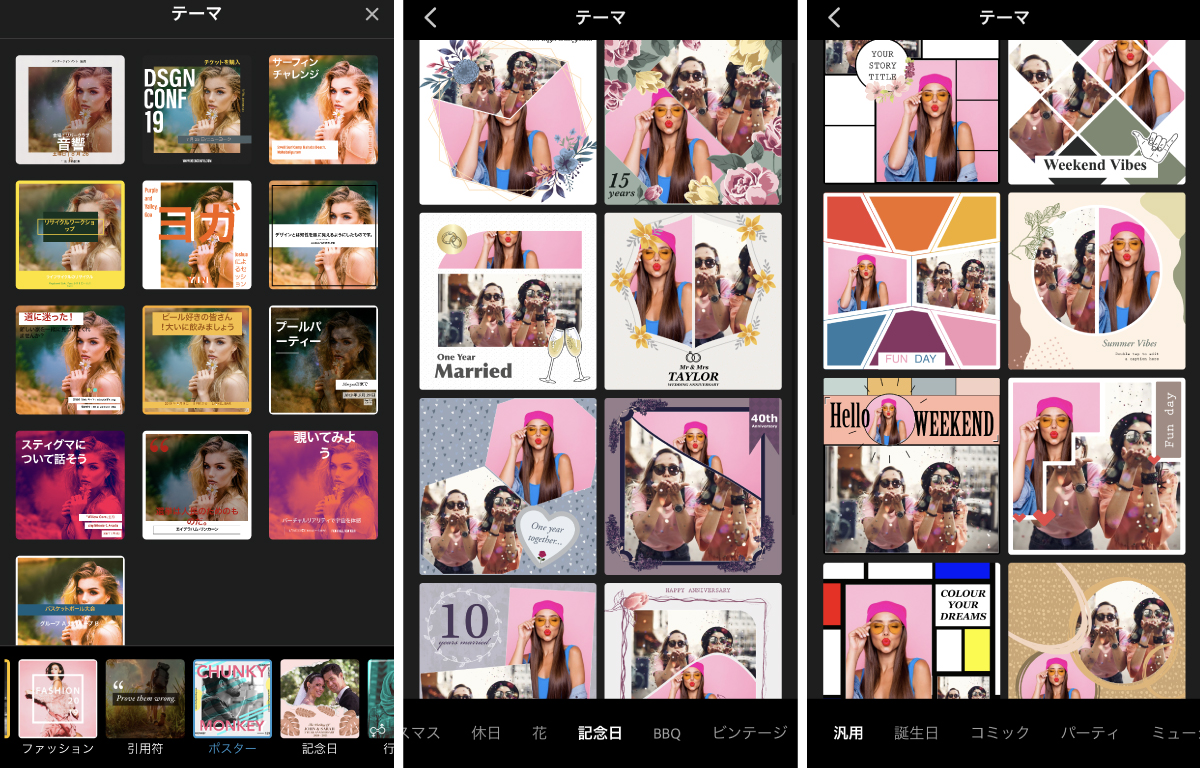
テーマタブではあらかじめ用意されているテンプレートを用いてかんたんにデザインを作成することができます。
マイテーマとして自分で作成したデザインを登録しておけば毎回同じレイアウトで効率的に作成可能。
Photoshop Expressのテーマ機能のようにテンプレートから編集を行う場合は無料アプリのCreative Cloud Expressもおすすめです。

画像編集フィルターの適用
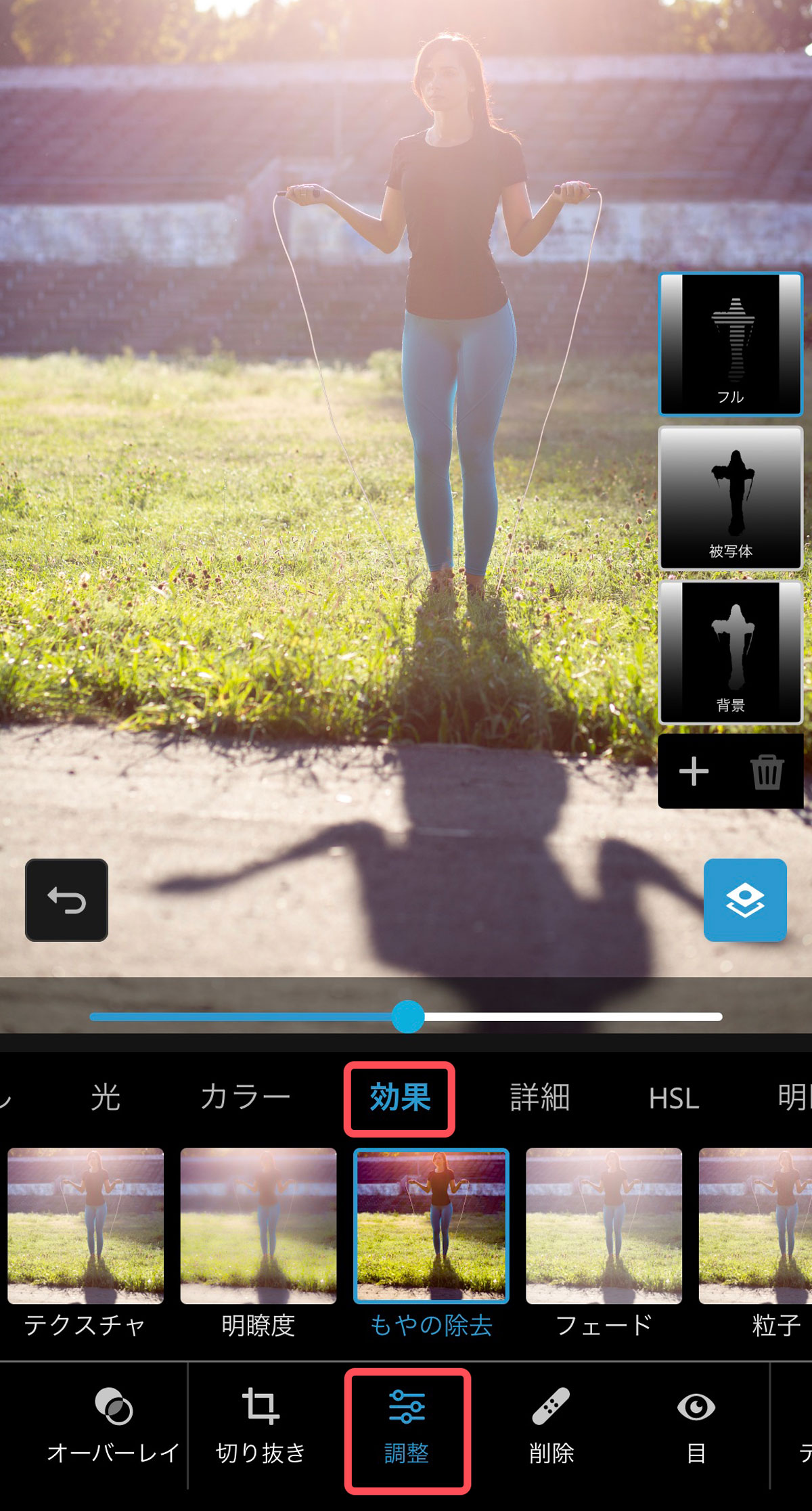
「調整」タブにある「効果」ではフィルター機能を利用することができます。
- ノイズ除去
- もやの除去
- ぼかし
調整のフィルター系の機能の多くはプレミアム機能になりますが、手軽に画像を補正できるので役立ちます。
顔のレタッチ
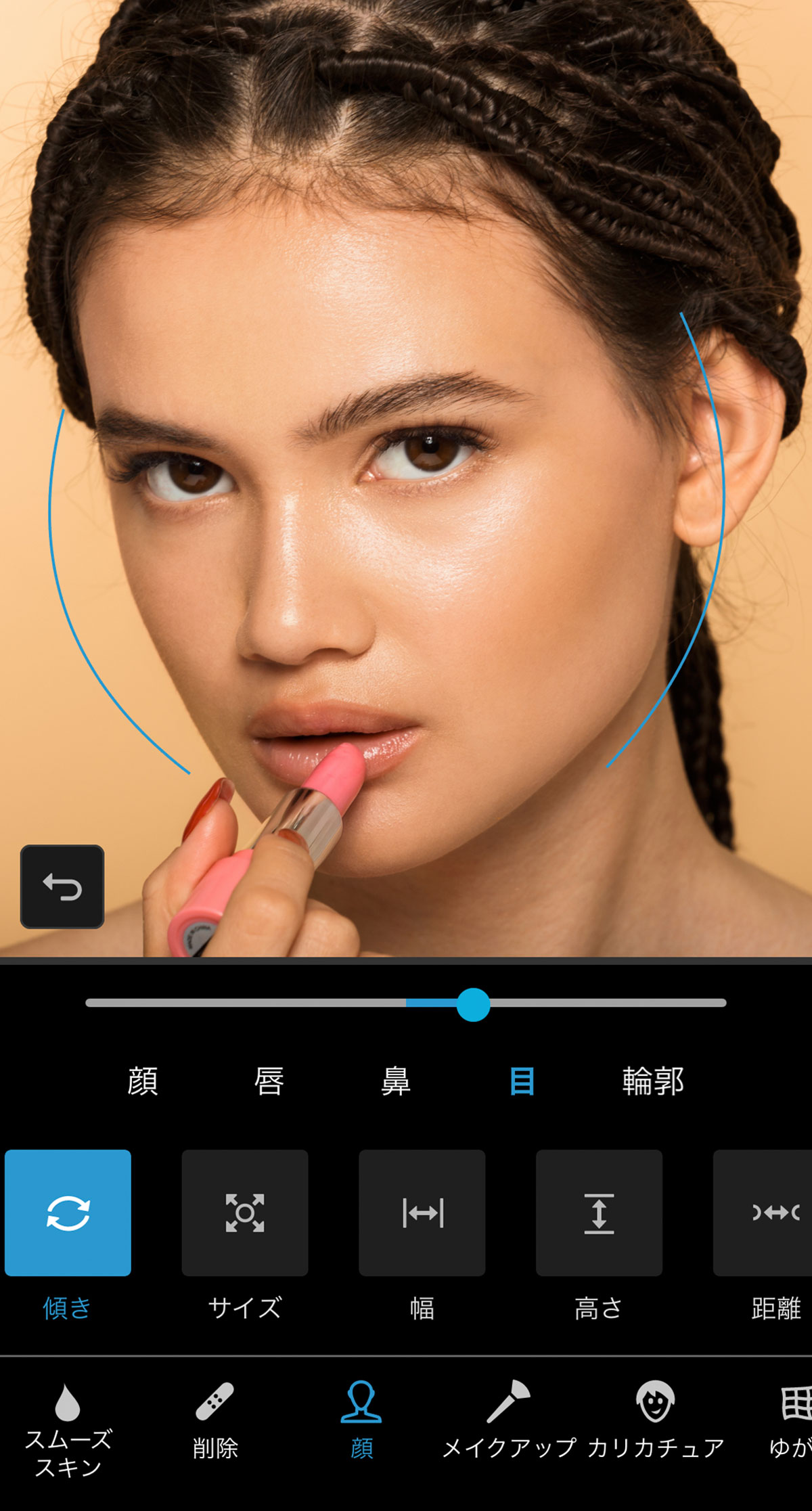
「レタッチ」機能ではAIが顔を認識し、以下のような加工を簡単に行うことができます。
- 肌のシミや汚れを自然に取り除く
- 肌を明るくスムーズに補正する
- 顔のパーツを個別に編集する
- 角度、大きさ、幅などを調整
すべてスライダー調整するだけで加工可能です。
タブから以下の機能を
| スムーズスキン | 肌をスムーズにする |
| 削除 | 部分的な修復 |
| 顔 | 部位の細かい調整 |
| メイクアップ | 口紅加工 |
| カリカチュア | 顔の形状調整 |
| ゆがみ | ブラシによる調整 |
レタッチ後に編集モードに移行することもできます。
コラージュで画像を並べる
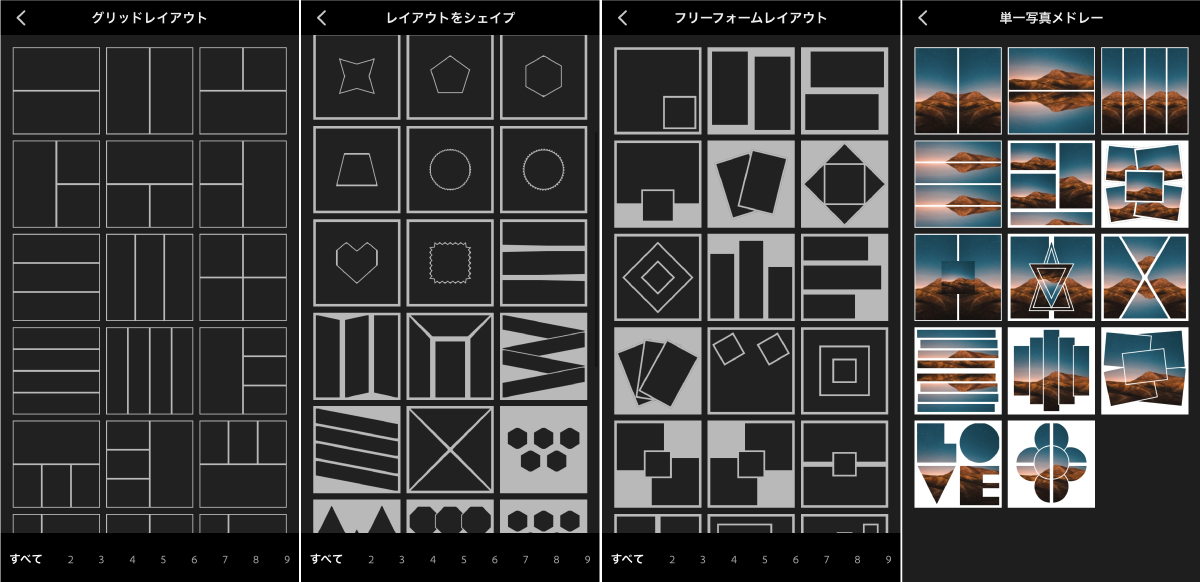
コラージュ機能は画像を複数選択するだけで画像を並べた1枚画像を作成できます。
画像を選択した数に応じてレイアウト一覧を表示することもできます。
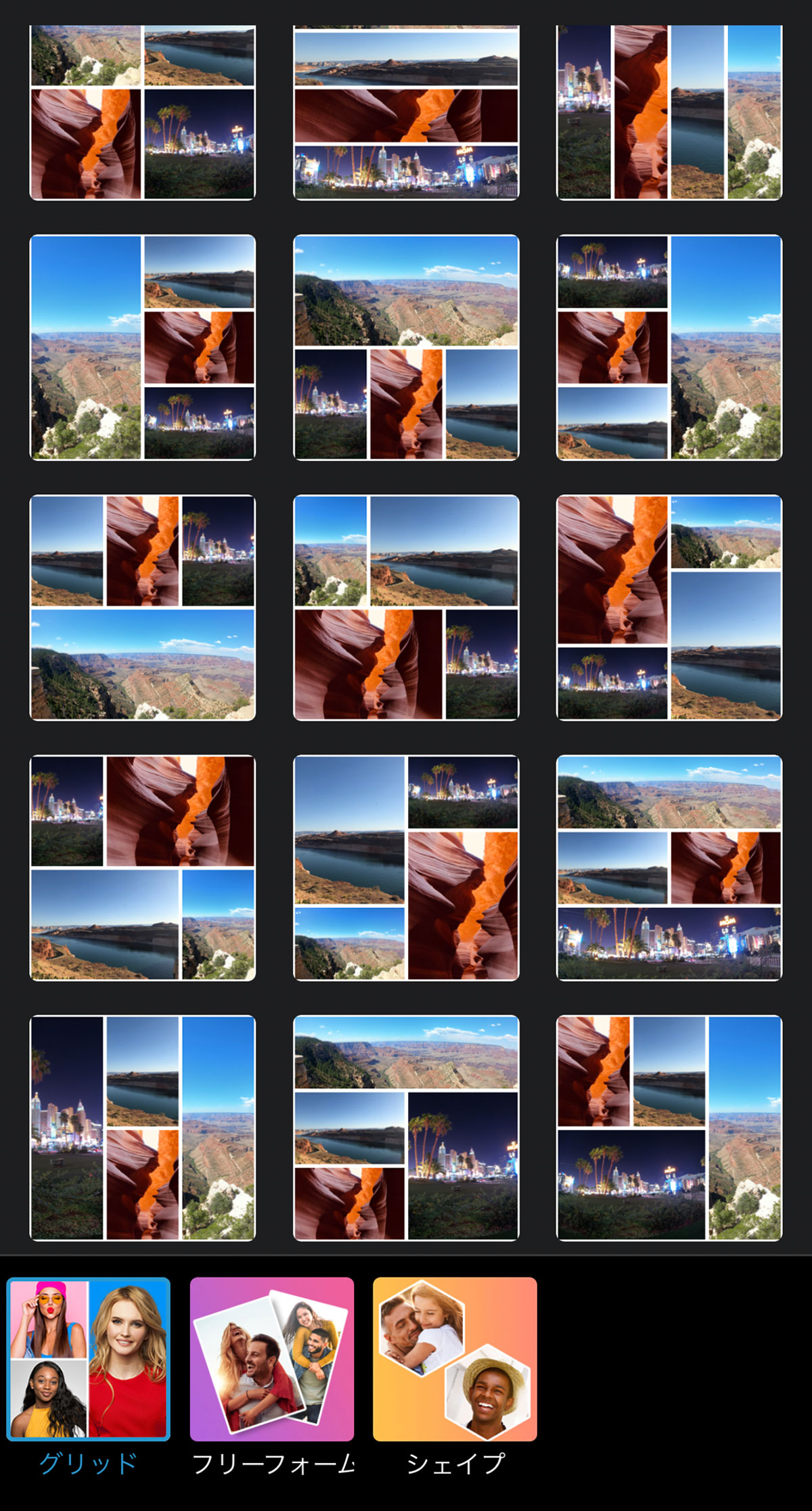
グリッド、フリーフォーム、シェイプから選ぶだけです。
Mix機能を使った合成
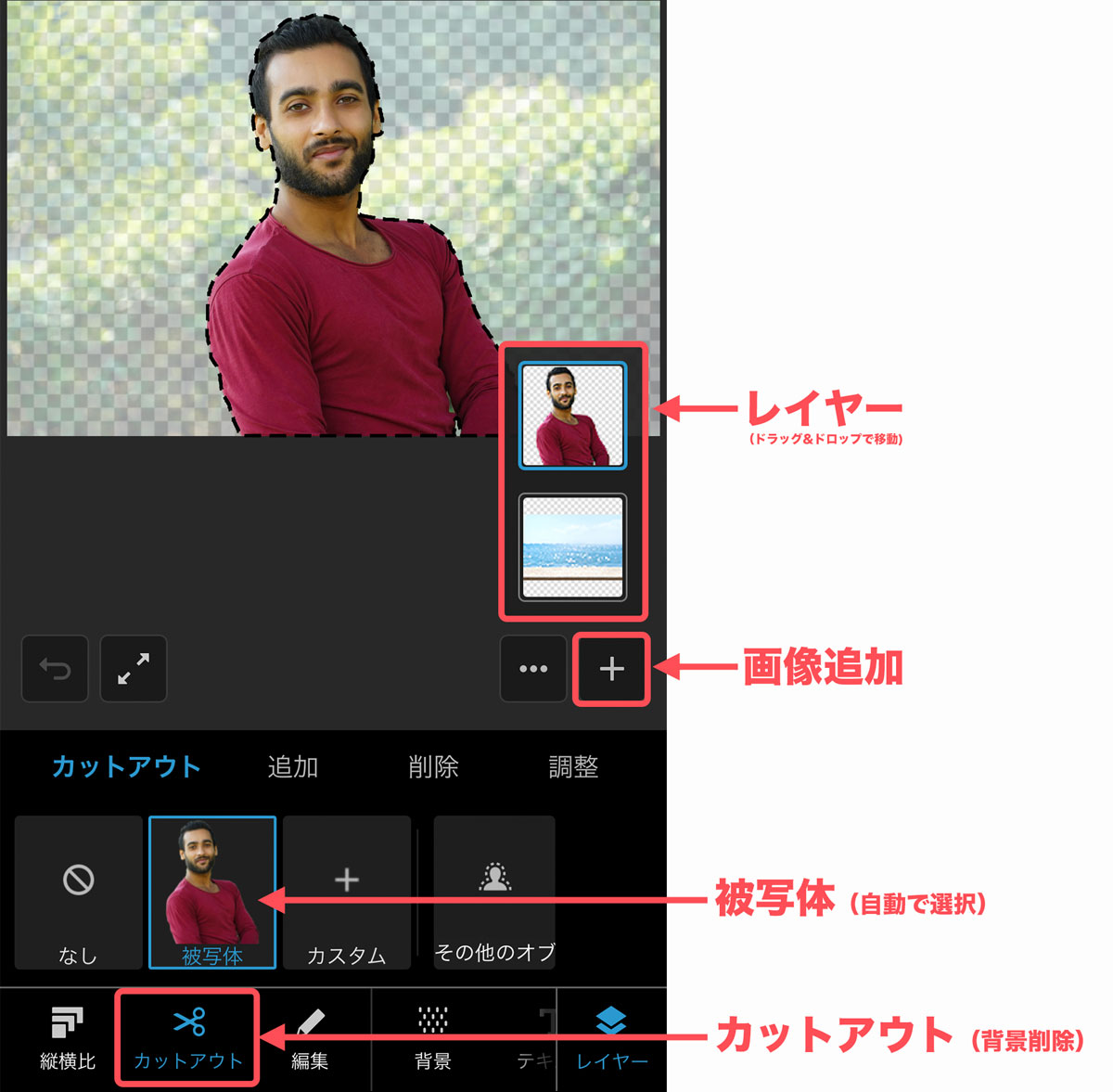
Mix機能を使用し「カットアウト」タブを選択します。
AIが自動で被写体を判別するので「被写体」を選択すれば背景が自動で切り抜かれます。
新しい背景として追加したい画像はレイヤー下にある+ボタンを押して新規画像を追加し、レイヤーの並び順を変更しましょう。
「編集」タブ内にある「ブレンド」機能は描画モードと同じ効果を持つので自然な合成に役立ちます。
もっと本格的な合成を行いたい場合はPhotoshopを使おう
Photoshop Expressはスマホで簡易編集するには便利ですが、やはり本格的な画像編集にはPhotoshopが欠かせません。
- 万能の画像編集ソフト
- 最新のAIテクノロジー
- 再編集が可能な非破壊編集
フォトプランであれば月額2,380円で最新版のPhotoshopを利用することができます。
1週間の無料体験もできるのでぜひお試しください。



コメント
コメント一覧 (2件)
photoshop express試用版の解約方法を教えてください。
Adobeアカウントでログインし、画面上にある「ご利用のプラン」という場所に契約中のプランがすべて表示されます。
そこで契約状況を確認したり解約することができます。
https://account.adobe.com/?lang=ja